 Asignar ProveedorAl seleccionar una requisición, el sistema permite asignar proveedores a las referencias incluidas en la requisición. Esta opción abre un modal (ventana emergente) donde se listan todas las referencias contenidas en la requisición. Para cada referencia, el usuario puede asignar un proveedor específico, mediante este 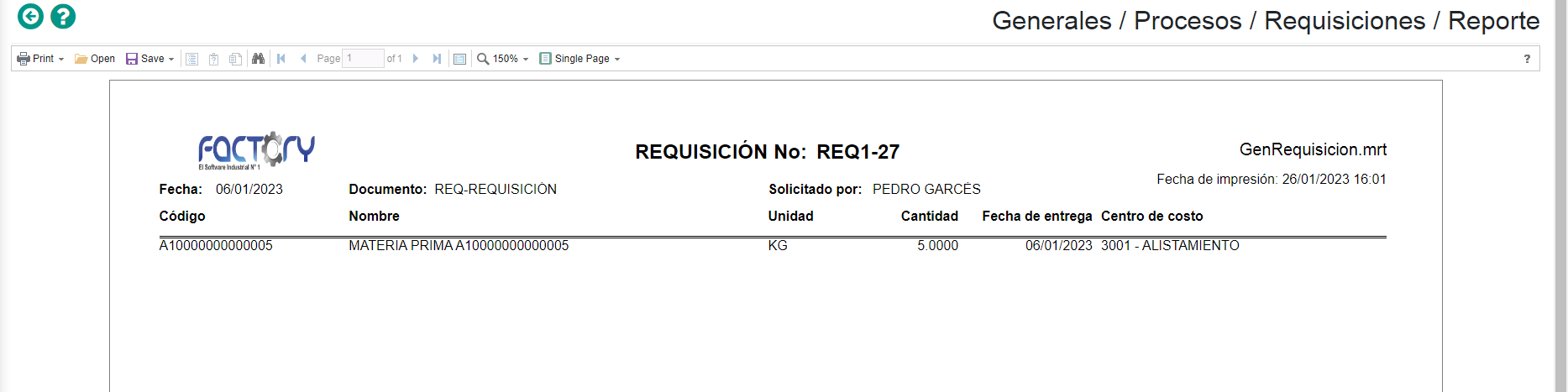 que permite seleccionar un proveedor de una lista predefinida o añadir uno nuevo si es necesario.
Además, junto al ícono de edición del proveedor se ha agregado una nueva funcionalidad llamada Análisis Histórico  . Esta opción abre un modal que permite al usuario consultar el historial de compras de la referencia seleccionada. El modal está compuesto por tres pestañas: Cotizaciones
Muestra todas las cotizaciones registradas que contengan la referencia consultada. Por cada cotización se visualiza:
-
El proveedor correspondiente -
-
El valor registrado en la cotización
Cada fila cuenta con un check de selección, lo que permite al usuario marcar un registro específico. Al hacer clic en el botón Seleccionar Valor, el sistema asigna automáticamente el proveedor y el precio seleccionados a la referencia en la requisición.
Histórico de Compras
Presenta un listado detallado de todas las órdenes de compra en las que ha estado incluida la referencia. Cada registro incluye:
-
-
Número de orden de compra -
-
También se incluye un botón que muestra la calificación de la orden de compra, si esta ha sido calificada. Si no existe calificación, se mostrará el puntaje definido en el plan de calificación del proveedor. Si no hay plan asignado, el campo permanecerá vacío.
Al igual que en la pestaña de cotizaciones, cada fila cuenta con un check de selección, permitiendo que, al presionar el botón Seleccionar Valor, se asigne automáticamente el proveedor y el precio del registro seleccionado a la referencia correspondiente.
Calificaciones
En esta pestaña se presenta un resumen con todos los proveedores a los que se les ha comprado la referencia consultada. Se muestran dos columnas:
-
-
Calificación general asignada al proveedor
Esta información complementaria le permite al usuario tomar decisiones fundamentadas sobre qué proveedor asignar, basándose en precios históricos, volúmenes de compra y desempeño evaluado.
Además de esta asignación individual, el sistema también ofrece una opción para asignar proveedores por clasificación. El usuario puede elegir asignar proveedores de forma masiva según distintos criterios de clasificación de las referencias:
Por todas las clasificaciones
Por tipo de Producto
Por grupo de Producto
Por clase de Producto
Por línea de Producto
A medida que se van asignando los proveedores a cada referencia, la pantalla principal mostrará una barra de progreso que indica el porcentaje de proveedores asignados, facilitando el control del avance en este proceso.
|